Slackの箇条書き(リスト)の入力方法|直接記入とショートカット
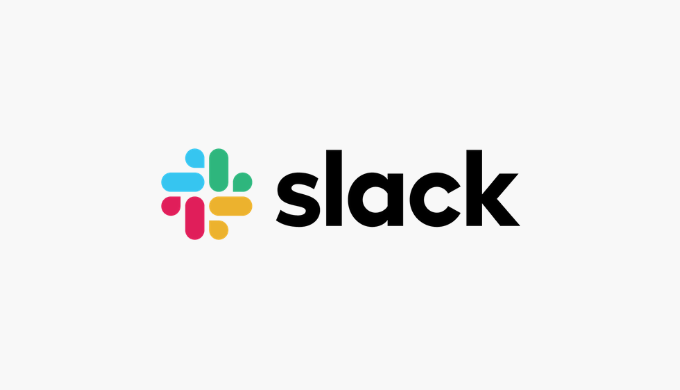
この記事ではSlackでメッセージを送る際の箇条書き(リスト形式)での入力方法をご紹介します。
目次
Slackでの箇条書き方法
直接入力する方法
まずは直接入力する方法をご紹介します。
黒点による箇条書きを入力したいときはメッセージ欄に「・」と入力します。
その後テキストを入力して[Enter]キーを押すと、2行目からは自動的に「・」が入力された状態となります。
番号付きの箇条書きの場合は「・」の代わりに「1.」と入力すればOKです。
ショートカットで入力する方法
続いてショートカットを利用した箇条書きの入力方法をご紹介します。
黒点による箇条書きを入力したい場合は以下のショートカットを利用します。
// Macの場合
Command + Shift + 8
// Windowsの場合
Ctrl + Shift + 8
番号付きの箇条書きを入力したい場合は以下のショートカットを利用します。
// Macの場合
Command + Shift + 7
// Windowsの場合
Ctrl + Shift + 7
まとめ
テキストのみよりも箇条書きやインデントなど構造を持った文章の方が見やすく、相手に伝わりやすい文章を作成できるようになります。
入力方法はとても簡単なので、ぜひ活用してみてくださいね。